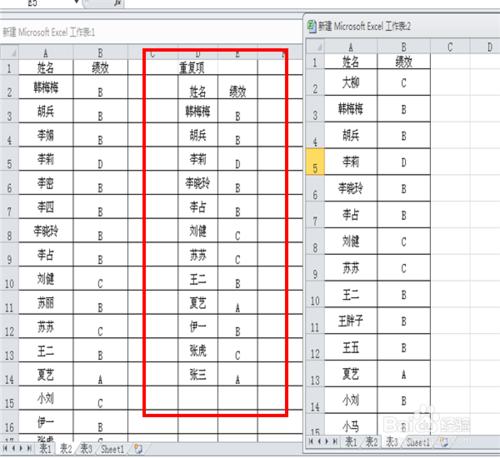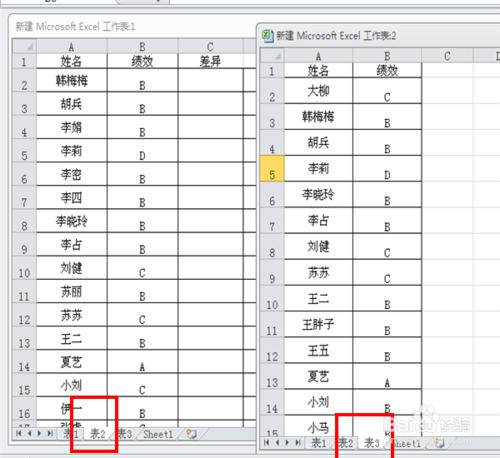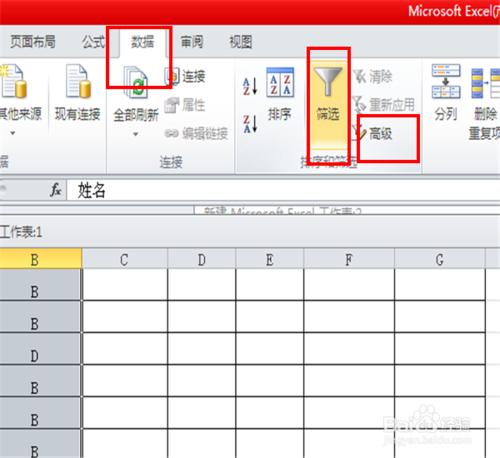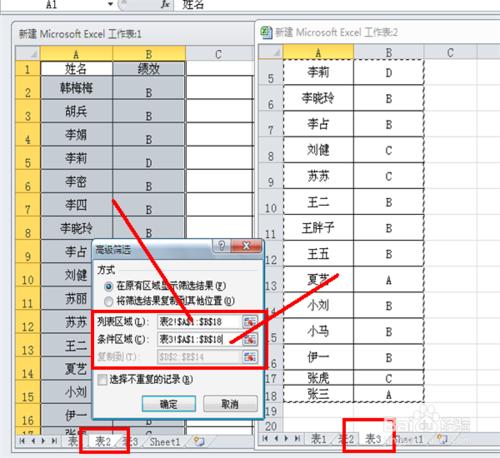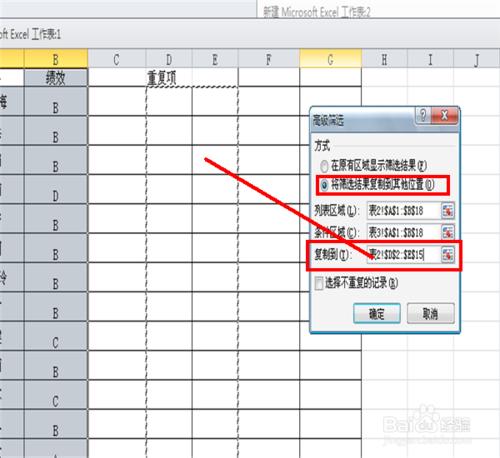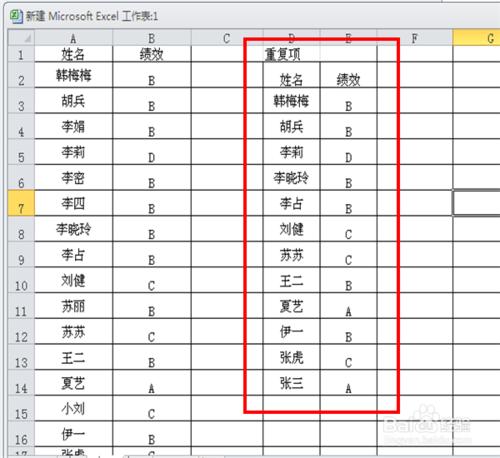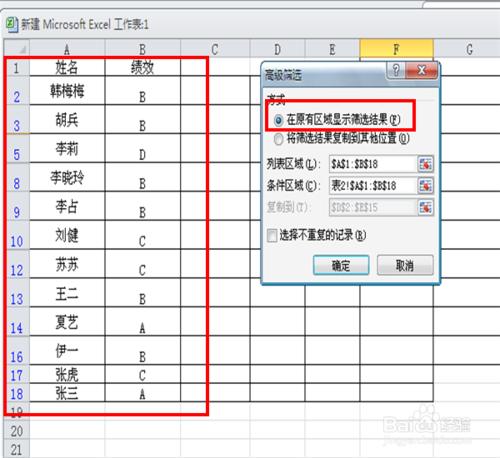在利用Excel辦公過程中,我們經常會遇到有兩張表,需要找出兩張表的重複部分或者是不同部分,如何快速查詢,今天小編就交給大家一種最簡單的方法。
工具/原料
電腦
Excel
方法/步驟
開啟Excel表單。如小編開啟的Excel中表2和表3均是員工績效,但有員工績效是重複的,小編需要把重複的部分找出來。
選中表2中的所有資料,在“資料”選單中選擇“篩選”-“高階”。
對彈出的高階篩選文字框相關引數設定。“列表區域”即為表2中選中的資料。條件區域選擇表3中的所有資料,如下圖所示。
設定篩選區域,有兩種方式顯示篩選結果,在原來的區域顯示或者是複製到其他位置。小編這裡選擇的是複製到其他職位,將此單選框選中,然後在“複製到”中設定區域。
完成後確認,表2和表3中的重複項便很快查找出來了。
如果是選擇在原有區域顯示篩選結果,則直接在表二中將重複項顯示出來。
注意事項
這是小編目前知道的最簡單的一種發放,不用公式,就可以輕鬆搞定。